माइक्रोसॉफ्ट आउटलुक एक लोकप्रिय ईमेल क्लाइंट है जिसका उपयोग लाखों विंडोज़ उपयोगकर्ता कर रहे हैं। जो लोग माइक्रोसॉफ्ट ऑफिस पैकेज का उपयोग करते हैं, वे अक्सर आउटलुक का भी उपयोग करते हैं। ईमेल समर्थन और उपयोग में आसानी के कारण लोग आउटलुक का उपयोग करते हैं। आप आउटलुक 2019/16/2013 के माध्यम से लगभग सभी प्रकार के IMAP सक्षम खाते का उपयोग कर सकते हैं। वहीं, आउटलुक कुछ कमाल के फीचर्स के साथ आता है। उदाहरण के लिए, आप विभिन्न नियम निर्धारित कर सकते हैं। यह लगभग जीमेल के फिल्टर जैसा ही है।
आप विभिन्न कार्यों को तेजी से और स्वचालित रूप से करने के लिए नियमों का उपयोग कर सकते हैं। मान लीजिए, आप किसी विशेष व्यक्ति के सभी ईमेल किसी भिन्न फ़ोल्डर या निर्देशिका में देखना चाहते हैं। ऐसे क्षण में, आप एक नियम स्थापित कर सकते हैं जिसका उपयोग आउटलुक द्वारा उस ईमेल को उस पूर्वनिर्धारित फ़ोल्डर में ले जाने के लिए किया जाएगा। या, मान लीजिए, आप विषय के विशिष्ट शब्दों वाले संदेशों को किसी फ़ोल्डर में ले जाना चाहते हैं, या किसी सार्वजनिक समूह को भेजे गए ईमेल को किसी फ़ोल्डर में ले जाना चाहते हैं या फॉलो-अप के लिए किसी के संदेशों को फ़्लैग करना चाहते हैं या RSS आइटम्स को विशिष्ट RSS फ़ीड से एक फ़ोल्डर में ले जाना चाहते हैं फ़ोल्डर या ऐसा कुछ भी करें। एक ही उपाय है। वह है – माइक्रोसॉफ्ट आउटलुक में नियम ।
मान लीजिए कि आपने कुछ नियम बनाए हैं। अब, आप पीसी बदलना चाहते हैं या बस अपने विंडोज को फिर से इंस्टॉल करना चाहते हैं। उसके बाद, यदि आप आउटलुक स्थापित करते हैं, तो आपको वे नियम नहीं मिलेंगे क्योंकि आउटलुक स्थानीय रूप से नियमों को सहेजता है। इस समस्या को हल करने के लिए, यहाँ एक समाधान है। आप आउटलुक में नियमों को आसानी से निर्यात या आयात कर सकते हैं। इसलिए, यदि आप आउटलुक 2016 या 2013 का उपयोग कर रहे हैं, तो आप आउटलुक में निर्यात या आयात नियम के लिए इन चरणों का पालन कर सकते हैं। ।
आउटलुक में निर्यात या आयात नियम
दोनों चीजें बिना किसी थर्ड-पार्टी सॉफ्टवेयर के की जा सकती हैं। आउटलुक में डिफ़ॉल्ट रूप से विकल्प होता है।
निर्यात नियम: आउटलुक से नियम एक्सपोर्ट करने के लिए सबसे पहले आउटलुक खोलें और फाइलें . पर क्लिक करें . यहां आपको नियम और अलर्ट प्रबंधित करें . नामक एक विकल्प मिलेगा . वैकल्पिक रूप से, आप नियम . पर भी क्लिक कर सकते हैं होम . में फ़ोल्डर टैब करें और प्रबंधक नियम और अलर्ट select चुनें ।
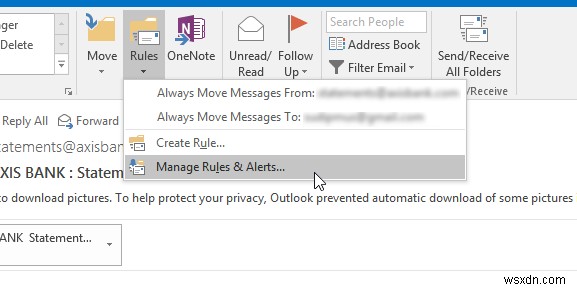
यहां आपको Options . नाम का एक बटन मिलेगा . बस उस पर क्लिक करें।
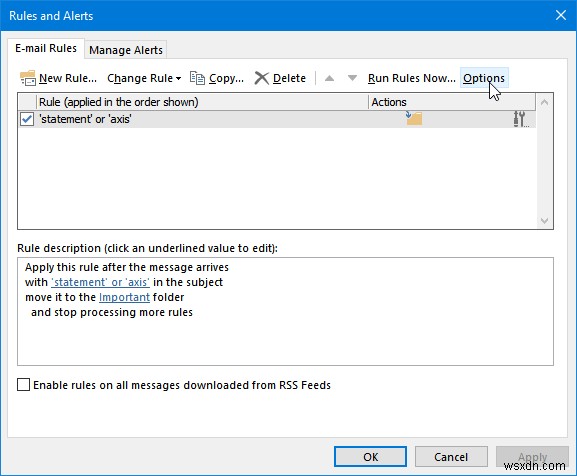
निम्न स्क्रीन पर, आप दो विकल्प यानी निर्यात और आयात पा सकते हैं।

निर्यात करें . पर क्लिक करें मौजूदा नियमों को इकट्ठा करने के लिए। अब एक्सपोर्ट की गई फाइल को सेव करने के लिए लोकेशन चुनें। आप उस फ़ाइल को बाद में आयात करने के लिए कहीं भी स्थानांतरित कर सकते हैं।
आयात नियम: यह भी एक आसान काम है। सबसे पहले, प्रबंधक नियम और चेतावनी . पर जाएं अनुभाग और विकल्प . पर क्लिक करें . अगली स्क्रीन पर, आयात करें choose चुनें . अब, आपको निर्यात की गई फ़ाइल का चयन करना होगा।
इतना ही! आपका काम हो गया!
उम्मीद है कि यह छोटा सा ट्यूटोरियल आपकी बहुत मदद करेगा।

